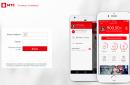هل الماوس اللاسلكي الخاص بك لا يعمل؟ لا بأس. كل مستخدم قادر على حل هذه المشكلة بغض النظر عن مستوى معرفته وتدريبه. تقليديا ، يمكن تقسيم أسباب الخلل إلى نوعين: الأجهزة والبرامج. الأولى هي قضايا الطاقة والاتصال. في الحالة الثانية ، هذه إعدادات غير صحيحة. نظام التشغيل.
أعطال الأجهزة
الماوس اللاسلكي لا يعمل؟ نبدأ في التحقق من وجود أخطاء في الأجهزة. للقيام بذلك ، قم بتنفيذ الخطوات التالية:
1. ندير المعالج من الأسفل إلى الأعلى ونتحقق من تشغيل LED. إذا كان قيد التشغيل ، فانتقل إلى الخطوة التالية. تحقق من حالة مفتاح الطاقة. يجب أن يكون في وضع "تشغيل" (إن وجد). إذا كان كل شيء على ما يرام مع المفتاح ، فأنت بحاجة إلى استبدال البطاريات. إذا لم يتم تشغيل الماوس بعد ذلك ، فسيتم كسره. يمكن نقل جهاز باهظ الثمن إلى مركز خدمة لإصلاحه ، ولكن في حالة وجود مناور رخيص ، سيكون من الأسهل شراء جهاز جديد. لاتخاذ قرار نهائي ، يوصى بالتحقق منه على جهاز كمبيوتر آخر والتأكد أخيرًا من العطل.

لذلك ، نحتاج إلى توصيل الماوس بجهاز كمبيوتر شخصي. للقيام بذلك ، يجب أن يحتوي على زر "اتصال" (ليس كذلك في بعض الأجهزة ، وفي هذه الحالة ننتقل إلى الخطوة التالية). نقوم بتثبيته لمدة 6 ثوانٍ والتحقق من الأداء. ما زلت لا تعمل الماوس اللاسلكي؟ تفضل.
3. من أكثر الأخطاء شيوعًا في هذه الحالة مشاكل منفذ الاتصال. تستخدم معظم هذه الأجهزة الطرفية واجهة USB للاتصال. هناك العديد من هذه المقابس على جهاز الكمبيوتر الشخصي. نقوم بإخراج جهاز الإرسال وتثبيته في منفذ آخر والتحقق من تشغيل المعالج. إذا تحرك المؤشر ، فهذا يعني أن الماوس يعمل. يشير هذا إلى أن المشكلة تكمن في الواجهة. قد يكون هذا نقصًا في الاتصال أو الاتصال ، أو "تعليق" المنفذ. في أي حال ، من الضروري فحصه بصريًا بحثًا عن التلف. إذا لم تكن موجودة ، فإننا نتحقق من أدائها عن طريق تثبيت جهاز آخر (على سبيل المثال ، طابعة أو محرك أقراص محمول). إذا عملوا ، فعلى الأرجح أنه "تجميد" للميناء ، ولم يحدث شيء رهيب. خلاف ذلك ، لديك كمبيوتر شخصيمشاكل المنفذ التي لا يمكن حلها إلا في مركز الخدمة.
أعطال البرامج
تم تنفيذ جميع الخطوات الضرورية الموضحة سابقًا ، لكن الماوس اللاسلكي الخاص بك لا يزال لا يعمل ... وهذا يعني شيئًا واحدًا فقط - مشاكل في جزء البرنامج من الكمبيوتر الشخصي. للتخلص منها ، قم بتنفيذ الخطوات التالية:

2. في بعض الأحيان يمكن حل المشكلة بمساعدة البرامج المتخصصة. للقيام بذلك ، تحتاج إلى تثبيت الأدوات المساعدة MS Fix IT أو أدوات الاتصال. من الأسهل العمل مع أولهم. بمجرد التشغيل ، سيطالبك بالتحقق من أخطاء الأجهزة. بعد تلقي استجابة إيجابية ، سيتم إجراء مسح تلقائي. إذا تم تحديد مشكلة ، ستظهر رسالة فورية. تحتاج إلى القراءة بعناية وإما إعطاء الإذن بتنفيذ الإجراءات أو لا.
إذا لم تعط عمليات التلاعب التي تم إجراؤها تأثيرًا إيجابيًا ، فمن الأفضل شراء معالج جديد أو الاتصال بمركز الخدمة الحالي بالمركز الحالي.
خاتمة
توضح المقالة أسباب محتملةحول سبب عدم عمل الماوس اللاسلكي ، والتوصيات حول كيفية إصلاحها. هذه النصائح بسيطة ، لذلك سيتمكن أي مستخدم من إصلاح الأعطال دون أي مشاكل.
توضح المقالة سبب عدم عمل الماوس الموجود على الكمبيوتر المحمول.
ملاحة
واجه العديد من المستخدمين ، إن لم يكن جميعهم ، موقفًا حيث توقف الماوس عن العمل على جهاز كمبيوتر أو كمبيوتر محمول. علاوة على ذلك ، بالنسبة للبعض ، حدث أيضًا أن يضيء ماوس الليزر ، ويظهر جميع العلامات المادية لسعة العمل ، لكن المؤشر يتجمد عند نقطة واحدة على الشاشة ولا يتحرك أثناء أي إجراءات للماوس.
يمكن أن تحدث هذه المشاكل لعدة أسباب. في بعض الحالات ، قد يكون المستخدم نفسه مذنبًا ، في حالات أخرى - مشاكل في البرامج أو الأجهزة. في هذا الاستعراض ، سنتحدث عن أسباب رفض الماوس (سلكي USB ، لاسلكي ، لوحة اللمس) العمل على جهاز كمبيوتر محمول.
ما نوع الفئران المستخدمة في العمل مع أجهزة الكمبيوتر المحمولة؟

الماوس لا يعمل على الكمبيوتر المحمول ، ولكن ما يجب فعله هو لماذا لا يعمل الماوس السلكي USB ، اللمس ، اللاسلكي ، المدمج في الكمبيوتر المحمول. كيفية جعل الماوس يعمل على جهاز كمبيوتر محمول
كقاعدة عامة ، يمكن استخدام الفئران التالية على أجهزة الكمبيوتر المحمولة:
- الفئران السلكية هي الفئران السلكية العادية التي تتصل بجهاز كمبيوتر محمول عبر موصل USB.
- لوحات اللمس (لوحة اللمس) - لوحات اللمس المدمجة في الكمبيوتر المحمول ، والتي يشار إليها أيضًا باسم لوحة اللمس.
- الفئران اللاسلكية بعيدة كل البعد عن كونها جديدة في سوق التكنولوجيا الرقمية. الفئران اللاسلكية التي تتواصل مع أجهزة الكمبيوتر المحمولة من خلال أجهزة الاستقبال الخاصة. أحدهما متصل بجهاز كمبيوتر محمول والآخر مدمج في الماوس.
لماذا لا تعمل أجهزة ماوس USB التي تعمل باللمس واللاسلكية والسلكية على جهاز كمبيوتر محمول؟
في هذا القسم ، سنتحدث عن الأسباب الشائعة التي تجعل جميع أنواع الفئران الموصوفة أعلاه قد لا تعمل على أجهزة الكمبيوتر المحمولة. نظرًا لأن هذه الفئران تتصل بجهاز الكمبيوتر المحمول بطرق مختلفة ، لكنها جميعًا لا تعمل بالطريقة نفسها ، فقد يكمن السبب المحتمل لمثل هذا الانهيار في نظام التشغيل.
على الأرجح ، لا يرى الكمبيوتر المحمول الماوس. في هذه الحالة ، يجدر إعادة تشغيل الكمبيوتر المحمول أولاً ، مما يساعد غالبًا في حل المشكلة. إذا لم يتم حل المشكلة ، فيمكنك القيام بما يلي:
- اذهب إلى " لوحة التحكم»

الماوس لا يعمل على الكمبيوتر المحمول ، ولكن ما يجب فعله هو لماذا لا يعمل الماوس السلكي USB ، اللمس ، اللاسلكي ، المدمج في الكمبيوتر المحمول. كيفية جعل الماوس يعمل على جهاز كمبيوتر محمول
- بعد ذلك في القائمة ، ابحث عن " مدير الجهاز»

الماوس لا يعمل على الكمبيوتر المحمول ، ولكن ما يجب فعله هو لماذا لا يعمل الماوس السلكي USB ، اللمس ، اللاسلكي ، المدمج في الكمبيوتر المحمول. كيفية جعل الماوس يعمل على جهاز كمبيوتر محمول
- ثم انقر فوق " الفئران وأجهزة التأشير الأخرى»

الماوس لا يعمل على الكمبيوتر المحمول ، ولكن ما يجب فعله هو لماذا لا يعمل الماوس السلكي USB ، اللمس ، اللاسلكي ، المدمج في الكمبيوتر المحمول. كيفية جعل الماوس يعمل على جهاز كمبيوتر محمول
- مع التشغيل المستقر للسائقين ، يجب أن تلاحظ وجود فأرة متصلة بالكمبيوتر المحمول ، على سبيل المثال ، كما هو موضح في لقطة الشاشة.

الماوس لا يعمل على الكمبيوتر المحمول ، ولكن ما يجب فعله هو لماذا لا يعمل الماوس السلكي USB ، اللمس ، اللاسلكي ، المدمج في الكمبيوتر المحمول. كيفية جعل الماوس يعمل على جهاز كمبيوتر محمول
بدلاً من ذلك ، إذا أظهر النظام بدلاً من الماوس رمزًا مثل علامة التعجب الصفراء ، فحينئذٍ ، لا يكتشف الكمبيوتر المحمول الماوس. ستحتاج إلى إعادة تثبيت برنامج التشغيل ، ويفضل أن يكون أحدث إصدار.
نحن نفهم كيفية حل هذه المشكلة. الآن دعنا نتحدث عن أسباب عدم عمل أنواع مختلفة من الفئران بشكل فردي.
لماذا لا تعمل لوحة اللمس على جهاز كمبيوتر محمول؟

الماوس لا يعمل على الكمبيوتر المحمول ، ولكن ما يجب فعله هو لماذا لا يعمل الماوس السلكي USB ، اللمس ، اللاسلكي ، المدمج في الكمبيوتر المحمول. كيفية جعل الماوس يعمل على جهاز كمبيوتر محمول
قد تتعطل لوحة اللمس على الكمبيوتر المحمول أو لا تعمل على الإطلاق. ضع في اعتبارك الأسباب المحتملة لمثل هذه المشاكل.
إذا كانت لوحة اللمس ، على سبيل المثال ، لا تستجيب بشكل جيد لتحريك إصبع فوقها ، يختفي مؤشر الماوس أو يتحرك في قفزات ، فعلى الأرجح تحتاج لوحة اللمس فقط إلى المسح. الغبار الموجود على لوحة اللمس أمر شائع جدًا. امسح الغبار بقطعة قماش مبللة ومعصورة. يترك لوحة اللمسبعد ذلك ، سوف يجف تمامًا ، لأن لوحة اللمس قد تعمل بشكل سيئ أيضًا بسبب الرطوبة (الأصابع المبتلة).
بالإضافة إلى ذلك ، يحدث أيضًا أن لوحة اللمس لا تعمل بسبب إعدادات النظام غير الصحيحة. إذا كانت لوحة اللمس مزودة ببرنامج تشغيل ، فلا تتردد في تثبيته. عادةً ما يؤدي تثبيت برنامج تشغيل أو إعادة تثبيته إلى إعداد الجهاز افتراضيًا. بعد التثبيت ، ستحتاج إلى إعادة تشغيل الكمبيوتر المحمول.
أيضًا ، قد لا تعمل لوحة اللمس نظرًا لتعطيلها ببساطة. يمكن تعطيل لوحة اللمس إما بمساعدتك أو نتيجة لخطأ ما في النظام ، ولكن يمكنك تمكينها مرة أخرى باستخدام الطرق التالية:
- اضغط على مفتاحين في نفس الوقت: مفتاح مشترك لجميع أجهزة الكمبيوتر المحمولة الجبهة الوطنيةوواحد من الصف العلوي: F1, F2, F3... كل طراز كمبيوتر محمول له مفتاح علوي خاص به.
- إذا كان الكمبيوتر المحمول الخاص بك يحتوي على زر تمكين لوحة اللمس ، فقم بفحصه
- أدوات التثبيت (يمكن تنزيلها من الإنترنت) المصممة للوحة اللمس
- لا يمكن لكل كمبيوتر محمول العمل مع اثنين من الفئران في نفس الوقت. إذا قمت بتوصيل ماوس ثانٍ بالكمبيوتر المحمول ، بالإضافة إلى لوحة اللمس الموجودة بالفعل ، فقم بفصله.
إذا لم تساعدك كل هذه الطرق بأي شكل من الأشكال ، فعندئذٍ بدرجة عالية من الاحتمال يمكننا القول أن مشكلة لوحة اللمس ذات طبيعة فنية. في هذه الحالة ، سيتعين عليك الذهاب إلى السيد ، لأنه من غير المحتمل أن تقوم بإصلاح لوحة اللمس بنفسك.
لماذا لا يعمل الماوس السلكي على جهاز كمبيوتر محمول؟

الماوس لا يعمل على الكمبيوتر المحمول ، ولكن ما يجب فعله هو لماذا لا يعمل الماوس السلكي USB ، اللمس ، اللاسلكي ، المدمج في الكمبيوتر المحمول. كيفية جعل الماوس يعمل على جهاز كمبيوتر محمول
لو فأرة سلكيةمعيب ماديًا ، يمكنك التحقق منه عن طريق توصيله بجهاز كمبيوتر أو كمبيوتر محمول آخر. بطبيعة الحال ، لن يعمل مثل هذا الماوس على أي جهاز ، ومن الأفضل تغييره.
ولكن إذا كان الماوس السلكي يعمل وحتى متوهجًا ، فإن سبب ضعف أدائه يكمن في الكمبيوتر المحمول نفسه. لحل هذه المشكلة ، يمكنك استخدام الطرق التالية:
- قم بتوصيل الماوس بمنفذ USB مختلف
- أعد تشغيل الكمبيوتر المحمول
- أعد تثبيت السائقين
- قم بإزالة الماوس من نظام التشغيل وأعد تشغيل الكمبيوتر المحمول. عند إعادة التشغيل ، سيظهر الماوس تلقائيًا في النظام.
لماذا لا يعمل الماوس اللاسلكي على جهاز كمبيوتر محمول؟

الماوس لا يعمل على الكمبيوتر المحمول ، ولكن ما يجب فعله هو لماذا لا يعمل الماوس السلكي USB ، اللمس ، اللاسلكي ، المدمج في الكمبيوتر المحمول. كيفية جعل الماوس يعمل على جهاز كمبيوتر محمول
قد ترفض الفئران اللاسلكية أيضًا العمل. بالإضافة إلى ذلك ، فإن الفئران أكثر تقلبًا من الفئران السلكية. قد تكون المشاكل التي يرفضون العمل من أجلها ما يلي:
- البطاريات ميتة. في هذه الحالة ، يتحرك المؤشر الموجود على الشاشة في قفزات أو يتجمد بشكل غير متوقع. من الأفضل استبدال البطاريات ببطاريات قابلة لإعادة الشحن يمكن إعادة شحنها بشكل دوري.
- المتلقي لا يعمل بشكل جيد. قم بتوصيله بمنفذ USB آخر
- توقف المتلاعب. قم بإيقاف تشغيل الماوس وتشغيله مرة أخرى
إذا فشل كل شيء آخر ، فعليك شراء ماوس جديد.
فيديو: لماذا لا يعمل الماوس الموجود على الكمبيوتر المحمول؟ كهرباء ساكنة
بالفيديو: ماذا تفعل اذا الفأرة لا تعمل على اللاب توب ؟؟؟ (الحل هنا)
لتبسيط العمل مع بعض الأجهزة ، يشتري العديد من المستخدمين أجهزة ماوس لاسلكية. من المريح حقًا العمل معهم ، لأنه ليس لديهم أسلاك. بالإضافة إلى ذلك ، بالنسبة لدائرة معينة من الأشخاص الذين يعملون على أجهزة الكمبيوتر المحمولة أو أجهزة الكمبيوتر المحمولة ، فإن العمل بالماوس أكثر شيوعًا منه باستخدام لوحة اللمس.
لكن أخذ جهاز كمبيوتر محمول معك في رحلة مع وجود فأر متدلي على سلك أمر مرهق للغاية. هذا هو المكان الذي تصبح فيه الأجهزة اللاسلكية في متناول اليد. صحيح ، ليس كل شيء يسير بسلاسة معهم. هناك أوقات يرفض فيها الماوس اللاسلكي فجأة العمل. لماذا يمكن أن يحدث هذا ، وكيفية إصلاح الموقف ، سننظر أدناه.
مبدأ الماوس بسيط. يجب عليك تشغيل جهاز الاستقبال الخاص به في جهاز كمبيوتر أو كمبيوتر محمول ، وبعد ذلك سيتم التحكم في مؤشر الماوس اللاسلكي.
لذا ، يجب أن تعمل ، لكن مؤشر الماوس لا يتحرك. ربما يكون هنالك عده اسباب:
لقد نسيت للتو توصيل مستقبل الماوس بمنفذ USB بالكمبيوتر المحمول. يقع جهاز الاستقبال هذا في فترة راحة خاصة على علبة الماوس ، حيث تحتاج إلى الحصول عليه وتوصيله بمنفذ الكمبيوتر المحمول ؛
تم إيقاف تشغيل المفتاح الموجود على الجانب السفلي من الجهاز. تحقق مما إذا كان في وضع "تشغيل". إذا لم يكن كذلك ، فقم بتشغيل الجهاز. بالمناسبة ، غالبًا ما يساعد النقر فوق هذا الزر في الحالات التي يتجمد فيها الماوس فقط. هذا يحدث لها ، وإن لم يكن كثيرًا. يثقل الزر حرفيًا الجهاز ، مما يؤدي إلى ظهور الماوس ؛
ربما لم تنتبه إلى حقيقة أن بطارية AA داخل الماوس قد ماتت. عندما يتم ربطه بشكل كبير ، قد يعمل الماوس بشكل متقطع ، وسوف يتحرك المؤشر في هزات أو حتى يتجمد بشكل دوري.
تغيير البطارية سهل للغاية. عند اختيار بطارية جديدة ، اختر النسخة القلوية الأكثر تكلفة. ثم لا يمكنك التفكير في الاستبدال لمدة ستة أشهر تقريبًا ؛
قد يكون سبب الفشل خطأ في البرنامج. بعض برامج التشغيل أو الأدوات المساعدة المثبتة على كمبيوتر محمول أو كمبيوتر شخصي تحل محل الملفات الأصلية برمجةفأرة لاسلكية. لإصلاح المشكلة ، يجب إعادة تثبيت الماوس أو إعادة النظام إلى حالة سابقة ؛
قم بتوصيل مستقبل الماوس القابل للإزالة بآخر منفذ USB. حتى إذا كنت قد استخدمت هذا المنفذ بنجاح من قبل ، فغالبًا ما يعمل هذا الاستبدال ؛
اختبر الماوس على جهاز آخر. إذا لم تعمل هناك ، فيجب الاشتباه في انهيارها. في بعض الحالات ، يساعد تنظيف جهات الاتصال الداخلية للماوس من الغبار ، ولكن لهذا الغرض ، سيتعين تفكيك الماوس.
يوصى أيضًا بفتح Device Manager ومعرفة ما إذا كان الكمبيوتر قد اكتشف الماوس. ربما لم يتم تثبيت البرنامج المناسب. إذا تم اكتشاف الماوس ولكنه لا يعمل ، فقم بتعطيله بالنقر فوق الزر "تعطيل". بعد ذلك ، يجب إعادة تشغيل الكمبيوتر.
سيجد النظام نفسه الماوس ويعيد تثبيته. غالبًا ما تساعد إعادة تشغيل الكمبيوتر وفي حد ذاته في التعامل مع مثل هذه الأخطاء إذا كان البرنامج هو السبب.
الفئران الحديثة دقيقة ودائمة. ومع ذلك ، قد لا يستجيب الكمبيوتر يومًا ما لحركة الماوس.
الكمبيوتر لا يرى الماوس: الأسباب وطرق استكشاف الأخطاء وإصلاحها
منفذ USB معيب
تتشابه أسباب عدم تشغيل منفذ USB مع جميع أجهزة الكمبيوتر التي تعمل بنظام Windows.
 لن يؤدي الادخار على وحدات التحكم إلى الخير! استخدم طاقة إضافية - يتم تضمين محول طاقة منفصل مع محاور USB الحديثة!
لن يؤدي الادخار على وحدات التحكم إلى الخير! استخدم طاقة إضافية - يتم تضمين محول طاقة منفصل مع محاور USB الحديثة! تأكد من أن كل شيء سليم
تأكد من أن كل شيء سليم يمكن أيضًا أن ينكسر المنفذ الذي تم استخدامه باستمرار أو بإهمال.
يمكن أيضًا أن ينكسر المنفذ الذي تم استخدامه باستمرار أو بإهمال. تأكد من تمكين ميزات USB وضبطها على السرعة القصوى
تأكد من تمكين ميزات USB وضبطها على السرعة القصوىبالنسبة لأجهزة كمبيوتر Apple Mac ، تكون الخطوات أبسط.
كابل الفأرة الخاطئ
تقصير اثنين أو أكثر من أسلاك الكابلات لبعضها البعض ، وكسر أي من الأسلاك. تم تصميم واجهة USB بحيث لا يتم انتهاك "الأوردة" الخمسة - "+" و "-" و "البيانات +" و "البيانات -" والحماية. ويضمن كسر أي من هذه الأسلاك أن يؤدي إلى عدم قابلية تشغيل الماوس فقط ، ولكن أي جهاز بشكل عام. يحدث أنه نظرًا لعدم وجود بديل للكابل التالف ، يلزم وجود ماوس جديد.
تلف الماوس
كانت الفئران ذات الطراز القديم ، التي انتشرت في التسعينيات والنصف الأول من القرن الحادي والعشرين ، بصرية ميكانيكية: بالإضافة إلى الضوء والخلايا الكهروضوئية ، ووحدة التحكم والقارئ ، كان لديها محرك ميكانيكي - كرة ، وبكرات ، ومقطع مشقوق. الآن أصبحت مثل هذه الفئران نادرة - فقد أصبحت بصرية بحتة.
 يبدو وكأنه فأر مفكك
يبدو وكأنه فأر مفكك
بعيدا كابل خاطئ، قد تكون أعطال الماوس على النحو التالي:
يتم تشغيل الماوسات اللاسلكية بواسطة بطارية واحدة أو بطاريتين قابلتين للاستبدال أو بطاريات قابلة لإعادة الشحن. يمكن أن يكون العيب هنا أيضًا:
إذا تعطلت اللوحات وأجهزة التحكم ، فلا بد من استبدال الماوس.
مشاكل الماوس على مستوى البرنامج
معلومات عامة عن مشاكل السائق
قد يؤدي عدم توافق برامج تشغيل مجموعة الشرائح بعد استبدال إصدار Windows بإصدار أحدث (أو ، على العكس ، إصدار أقدم) إلى فشل التحكم في الماوس. نظرًا لأن برنامج تشغيل الماوس / لوحة اللمس / المستشعر يتم تضمينه عادةً في جميع أنظمة التشغيل الحديثة باستثناء MS-DOS ، فإن السبب الرئيسي لفشل الماوس يعتبر عدم قابلية التشغيل برامج تشغيل USB: هذا المكون هو Universal Serial Bus Controller و USB Root Hub. ابحث في الويب عن برنامج تشغيل مجموعة الشرائح الصحيح لإصدار نظام التشغيل الذي تستخدمه حاليًا. ومع ذلك، في إصدارات Windows 8 / 8.1 / 10 ، جميع برامج تشغيل الشرائح الرئيسية هي بالفعل مكونات للنظام - لا يلزم تثبيتها بشكل منفصل.
بالنسبة لأجهزة كمبيوتر Apple (مثل MacBook) ، يتم تضمين برامج تشغيل الماوس ولوحة اللمس أيضًا مع MacOS - عند ترقية MacOS من ، على سبيل المثال ، Yosemite أو El Capitan إلى Sierra ، فإن مشكلة الماوس تتعلق فقط بنقص أداء الكمبيوتر في أحدث إصدار من MacOS. لكن الفئران اللاسلكية مثل Magic Mouse تتطلب تكوينًا منفصلاً - فهي تتطلب برنامج تشغيل Bluetooth لنظام التشغيل MacOS.
لذلك ، على أجهزة الكمبيوتر المحمولة من Acer ، يوصى بالعمل على وجه التحديد مع Windows 7 ، مع تركيب الويندوزفي 8 / 8.1 / 10 ، كانت هناك مشكلة في أجهزة netbook - إصدارات برنامج تشغيل مجموعة الشرائح لنظام التشغيل Windows 7 لم تكن مناسبة: توقف المستشعر عن العمل (لم يستجب مؤشر الماوس) ، واختفى اتصال الشبكة اللاسلكية ، وما إلى ذلك. أفضل طريقة للخروج هي تجاهل برامج التشغيل القديمة هذه - بعد إزالتها وإعادة تشغيل Windows ، عملت الأجهزة المفقودة بشكل جيد مرة أخرى.
يشير كل هذا إلى أنه في أحدث إصدارات أنظمة التشغيل ، سواء كانت Windows أو Mac ، أخذ مطورو الأصداف الرسومية في الحسبان ودعم جميع الكتل الوظيفية ومكونات الكمبيوتر تقريبًا على مستوى البرنامج. لهذا ، هناك حاجة إلى تحديث في الوقت المناسب.
تشخيصات منفذ USB على جهاز كمبيوتر يعمل بنظام Windows
اتبع الخطوات أدناه لإعادة تعيين وحدات تحكم USB الموجودة على جهاز الكمبيوتر الشخصي الذي يعمل بنظام Windows أو الكمبيوتر المحمول.
 قم بتحديث قائمة الأجهزة
قم بتحديث قائمة الأجهزة احذف كل واحد يدويًا
احذف كل واحد يدويًاإذا لم تعطِ إعادة تعيين وإعادة تسجيل وحدات تحكم USB بعد إعادة تشغيل Windows أي شيء ، فإن المشكلة تكمن في مكان آخر ، على سبيل المثال ، في إعداد USB.
تشخيصات منفذ USB على كمبيوتر Mac
على أجهزة كمبيوتر MAC ، من أجل استعادة السيطرة على منافذ USB - ومعها التحكم في الماوس ، قم بإعادة تعيين SMC (وحدة التحكم في إدارة النظام). تختلف طريقة إعادة التعيين بالنسبة لطرازات أجهزة كمبيوتر Mac المختلفة.
على MacBook مع بطارية غير قابلة للإزالةاتبع الخطوات التالية.
على أجهزة كمبيوتر Mac المحمولة المزودة ببطارية قابلة للإزالة ، قم بما يلي:
على Mac Pro و iMac و Mac mini
استكشاف أخطاء الماوس اللاسلكي على جهاز Mac وإصلاحها
تستخدم الفئران التي تعمل بتقنية البلوتوث على نطاق واسع. يتم أخذ Magic Mouse من Apple كمثال. تحتاج أيضًا إلى ماوس USB آخر. لاختبار اتصال Bluetooth ، قم بما يلي.
 تحتاج إلى إزالة ماوس Bluetooth وإعادة تسجيله
تحتاج إلى إزالة ماوس Bluetooth وإعادة تسجيلهبعد إعادة توصيل Magic Mouse يجب أن يعمل مرة أخرى. إذا تكررت المشكلة ، فمن الممكن جهاز بلوتوثيعمل بشكل غير صحيح. أعد تثبيت برنامج تشغيل Bluetooth. إذا لم يساعد شيء ، فحتى التثبيت "النظيف" لنظام التشغيل MacOS - ربما يكون هناك خلل في وحدة Bluetooth أو Magic Mouse نفسه. اتصل بمركز خدمة Apple لاستكشاف الأخطاء وإصلاحها.
إعداد USB خاطئ في Windows
يعد الإغلاق التلقائي لمنافذ USB أحد الإجراءات الوقائية ضد الاستهلاك المفرط للكهرباء لتشغيل الكمبيوتر ومن السخونة الزائدة. غير مستخدم في هذه اللحظةالموانئ معلقة. قم بتعطيل هذا في خيارات طاقة Windows.
 1
1 منفذ USB غير مرغوب فيه لوضعه في الوضع غير النشط
منفذ USB غير مرغوب فيه لوضعه في الوضع غير النشطعلى الرغم من أن وحدات تحكم USB الحديثة توفر الطاقة وإشارات التحكم للواجهة بمجرد توصيل أي جهاز ، فقد لا يستجيب المنفذ في الوقت المناسب لاتصال الماوس. لا Linux ولا Windows ولا MacOS محصنون ضد فشل USB على الإطلاق.
التحقق من وحدات تحكم USB في Linux
يتيح لك نظام التشغيل Linux أيضًا التحكم في منافذ USB على جهاز الكمبيوتر الخاص بك. أيد إصدارات مختلفةواجهة USB ، بما في ذلك 2.0. على سبيل المثال ، لنأخذ قذيفة Linux Gnome Ubuntu الرسومية.
 أدخل الأوامر المطلوبة
أدخل الأوامر المطلوبةيسمح لك الأمر lspci ، الذي تم إدخاله في محطة Linux ، بالعرض جهاز USB:٪ s. على سبيل المثال ، لنأخذ ثلاثة وحدات تحكم USB مثبتة على جهاز كمبيوتر يعمل بنظام Linux
[بريد إلكتروني محمي]: ~: # lspci grep -i usb
00: 03.0 وحدة تحكم USB: وحدة تحكم USB 1.1 للأنظمة المتكاملة من السيليكون (rev 0f)
00: 03.1 وحدة تحكم USB: وحدة تحكم USB 1.1 للأنظمة المتكاملة من السيليكون (rev 0f)
00: 03.3 وحدة تحكم USB: وحدة تحكم USB 2.0 للأنظمة المتكاملة من السيليكون
أدخل الآن الأمر lsmod. على سبيل المثال ، سيخرج هذا:
[بريد إلكتروني محمي]: ~: # lsmod | egrep ‘usb | hci | hid | mouse | Module’
حجم الوحدة المستخدمة من قبل
مايكروسوفت 3232 0 usbhid 32992 0
hid_microsoft ، usb
اختبأ ohci_hcd 24332 0
ssb 38464 1 ohci_hcd
ehci_hcd 34152 0
تأكد من التحقق مما إذا كان الماوس الخاص بك من بين الأجهزة المتصلة.
تعطل برامج USB الأخرى على أي جهاز كمبيوتر
أي شيء يمكن أن يعطل تشغيل منافذ USB - من الخطأ السائقين المثبتةللفيروسات التي تشغل نسخًا غير ضرورية من عمليات النظام وتثقل كاهل أداء الكمبيوتر. يعد MacOS أحد أكثر أنظمة التشغيل أمانًا ضد أي تهديدات عبر الإنترنت.
مشاكل الماوس على جهاز لوحي
الأجهزة اللوحية الحديثة على قاعدة ويندوزيدعم Android أيضًا تشغيل الماوس عبر البلوتوث أو عبر محول USB-microUSB OTG ، والذي يمكن توصيل كل من الماوس الكلاسيكي بكابل USB ووحدة الماوس اللاسلكية به. في الواقع ، على شاشة كبيرة بحجم 10 بوصات ، يعد استخدام الماوس ولوحة المفاتيح عند تثبيت جهاز لوحي على حامل خاص أمرًا مناسبًا بالفعل.
بالنسبة لأجهزة الكمبيوتر اللوحية التي تعمل بنظام Windows ، اتبع نفس الخطوات المتبعة على جهاز كمبيوتر يعمل بنظام Windows أو كمبيوتر محمول.
على أجهزة Android اللوحية ، يجب أن يحتوي الإصدار الحالي من نظام التشغيل Android على مكتبات نظام تدعم التحكم بالماوس في الجهاز اللوحي. إذا لم يظهر المؤشر (أو العلامة) على الشاشة ولا توجد علامات على التحكم في الجهاز اللوحي من الماوس ، فقد تحتاج إلى وميض نظام Android من الإصدار الرسمي إلى الإصدار "المخصص" مع استبدال Android kernel أو تثبيت تطبيق خاص للتحكم في الجهاز اللوحي من الماوس.
أما بالنسبة لأداء منافذ microUSB ، فلا يمكن الاستغناء عن التحقق منها. أولاً ، تحقق من محول OTG نفسه - من المستحسن أن يكون لديك محوّلان يعملان على الأقل. إذا استمر الشك في وجود منفذ microUSB ، فقم بتوصيل لوحة مفاتيح بدلاً من الماوس (يمكن أن تكون لاسلكية) ، أو مودم 3G / 4G ، أو محرك أقراص USB محمول ، أو طابعة ، أو شيء من هذا القبيل. حاول توصيل جهازين أو ثلاثة أجهزة في وقت واحد من خلال موزع USB مزود بالطاقة. بالكاد ستلاحظ أن منفذ microUSB به عيوب. في هذه الحالة ، لا يمكنك الاستغناء عن المتخصصين في مركز خدمة "المحمول" أو الكمبيوتر.
فيديو: كيفية إصلاح منفذ USB على جهاز كمبيوتر محمول
إن معرفة سبب عدم عمل الماوس هو مهمة إبداعية ، ومع ذلك ، يمكنك حلها بنفسك ، والتحول إلى المتخصصين فقط في حالة الطوارئ. سوف تنجح!